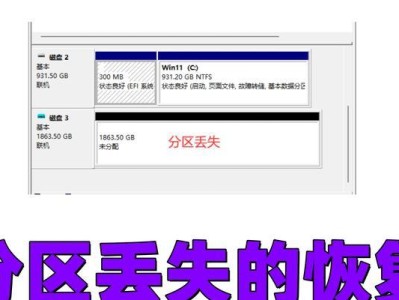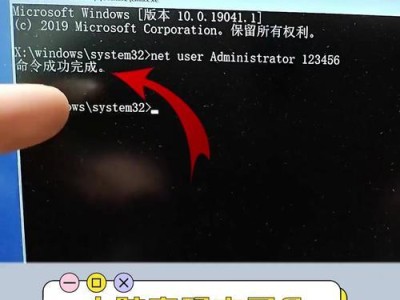随着时间的推移,我们的电脑系统可能会出现各种问题,比如运行变慢、程序无法正常启动等。为了解决这些问题,我们可以选择将电脑恢复到出厂设置。本文将介绍如何在Win10系统中强制恢复出厂设置,帮助您轻松解决系统问题。

1.确保备份重要文件和数据
在进行强制恢复出厂设置之前,务必备份重要的文件和数据。因为恢复出厂设置将会清除所有的数据和文件,您需要提前将它们保存到外部设备或云存储中。
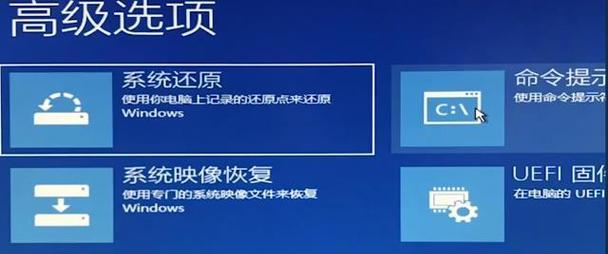
2.打开“设置”菜单
点击任务栏上的“开始”按钮,然后点击“设置”图标,打开Win10的设置菜单。
3.进入“更新和安全”选项
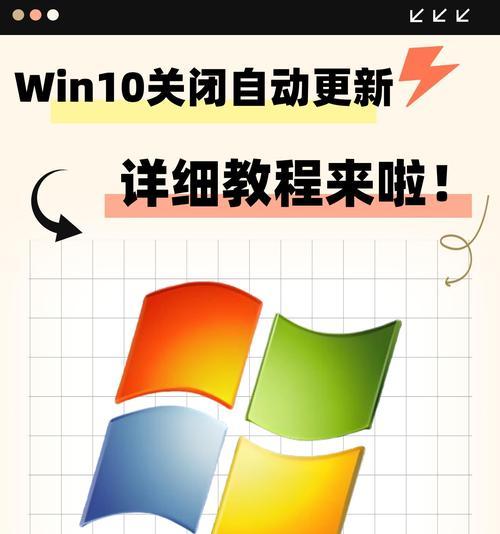
在设置菜单中,找到并点击“更新和安全”选项,进入相关设置页面。
4.选择“恢复”选项
在“更新和安全”页面中,点击左侧导航栏中的“恢复”选项,即可找到与系统恢复相关的选项。
5.选择“开始”恢复
在“恢复”页面中,找到“开始”下面的“立即开始”按钮,点击它以开始恢复出厂设置的操作。
6.确认恢复选项
系统会提示您是否想要继续恢复出厂设置,确认后系统将会开始执行此操作。
7.等待恢复过程完成
恢复出厂设置的过程需要一定的时间,耐心等待系统执行完毕,期间不要关闭电脑或中断操作。
8.重新设置系统
在恢复出厂设置完成后,系统将会重启,并进入重新设置的过程。您需要按照系统的指示,完成一系列设置步骤。
9.进行必要的更新
在重新设置完成后,系统可能需要进行一些必要的更新操作,包括驱动程序和系统补丁的安装。按照系统的提示进行相应操作。
10.安装常用软件和驱动程序
恢复出厂设置后,您需要重新安装您常用的软件和驱动程序。确保您已经备份了安装文件或拥有合法的安装包。
11.导入备份的文件和数据
在恢复出厂设置之前备份的文件和数据可以通过外部设备或云存储导入回系统中。确保您已经准备好了这些备份文件。
12.设置个性化选项
恢复出厂设置后,您需要重新设置一些个性化选项,如桌面壁纸、鼠标指针等。根据您的偏好进行相应的设置。
13.定期维护系统
恢复出厂设置解决了系统问题,但为了保持系统的稳定运行,您还需要定期进行维护工作,如清理垃圾文件、更新安全补丁等。
14.寻求专业帮助
如果您在恢复出厂设置的过程中遇到问题或困惑,可以寻求专业人士的帮助。他们将会为您提供专业的解决方案。
15.避免频繁恢复出厂设置
尽管恢复出厂设置是解决系统问题的有效方法,但频繁执行此操作可能会导致数据丢失和系统不稳定。只有在必要时才进行强制恢复出厂设置。
通过本文的介绍,我们了解了如何在Win10系统中强制恢复出厂设置。这一简单的操作可以帮助我们解决系统问题,并使电脑回到初始状态,享受流畅的使用体验。请记住,在执行强制恢复出厂设置之前,务必备份重要文件和数据,并谨慎操作。同时,定期维护系统,避免频繁恢复出厂设置,以保持系统的稳定运行。